Page 1
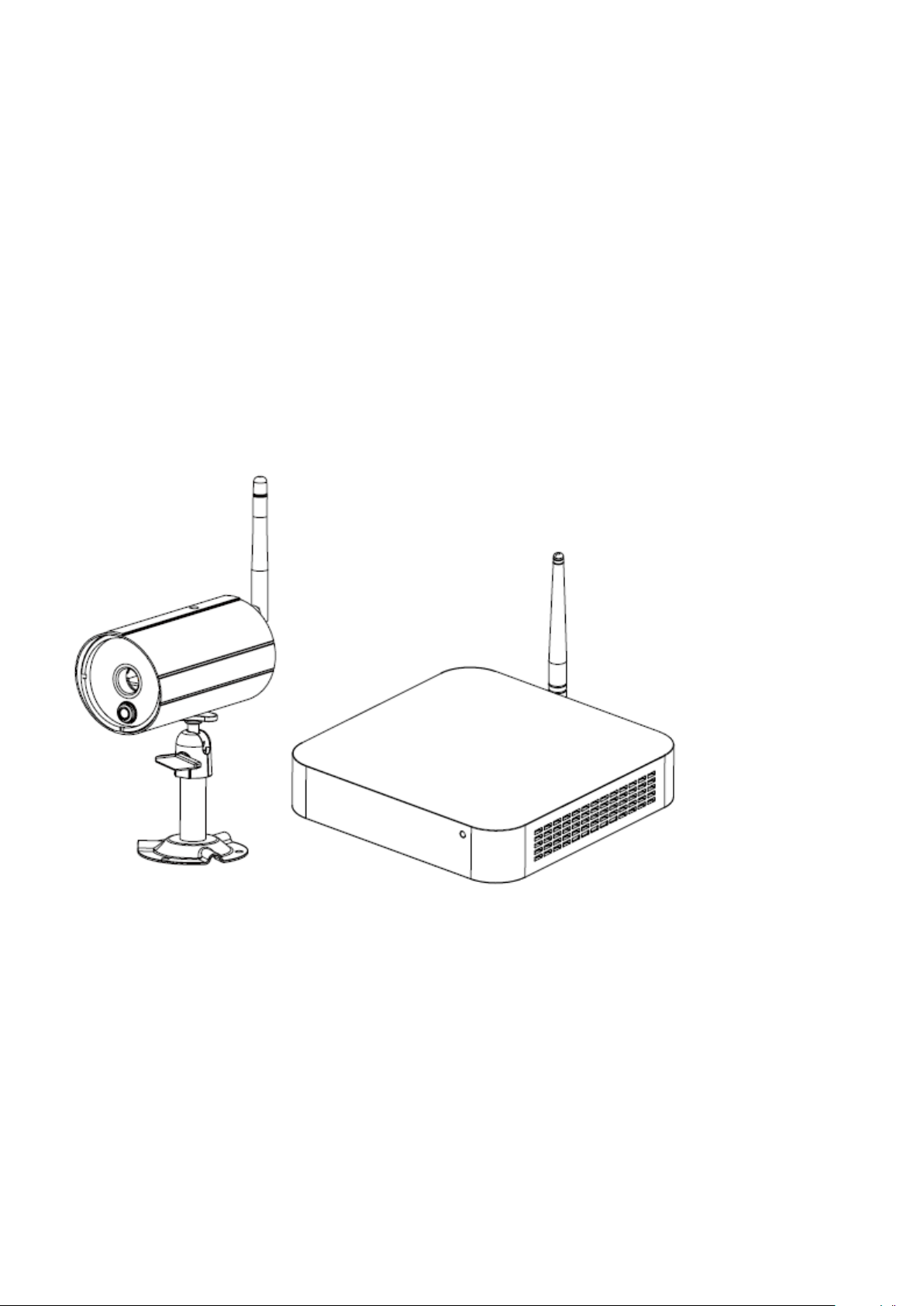
Bezdrátový digitální videorekordér
Návod k instalaci a obsluze
Model: WDVR740S
Verze 1.0
PŘED POUŽITÍM SI PROSÍM PEČLIVĚ PŘEČTĚTE TENTO NÁVOD K OBSLUZE A USCHOVEJTE HO PRO
BUDOUCÍ REFERENCE.
Page 2
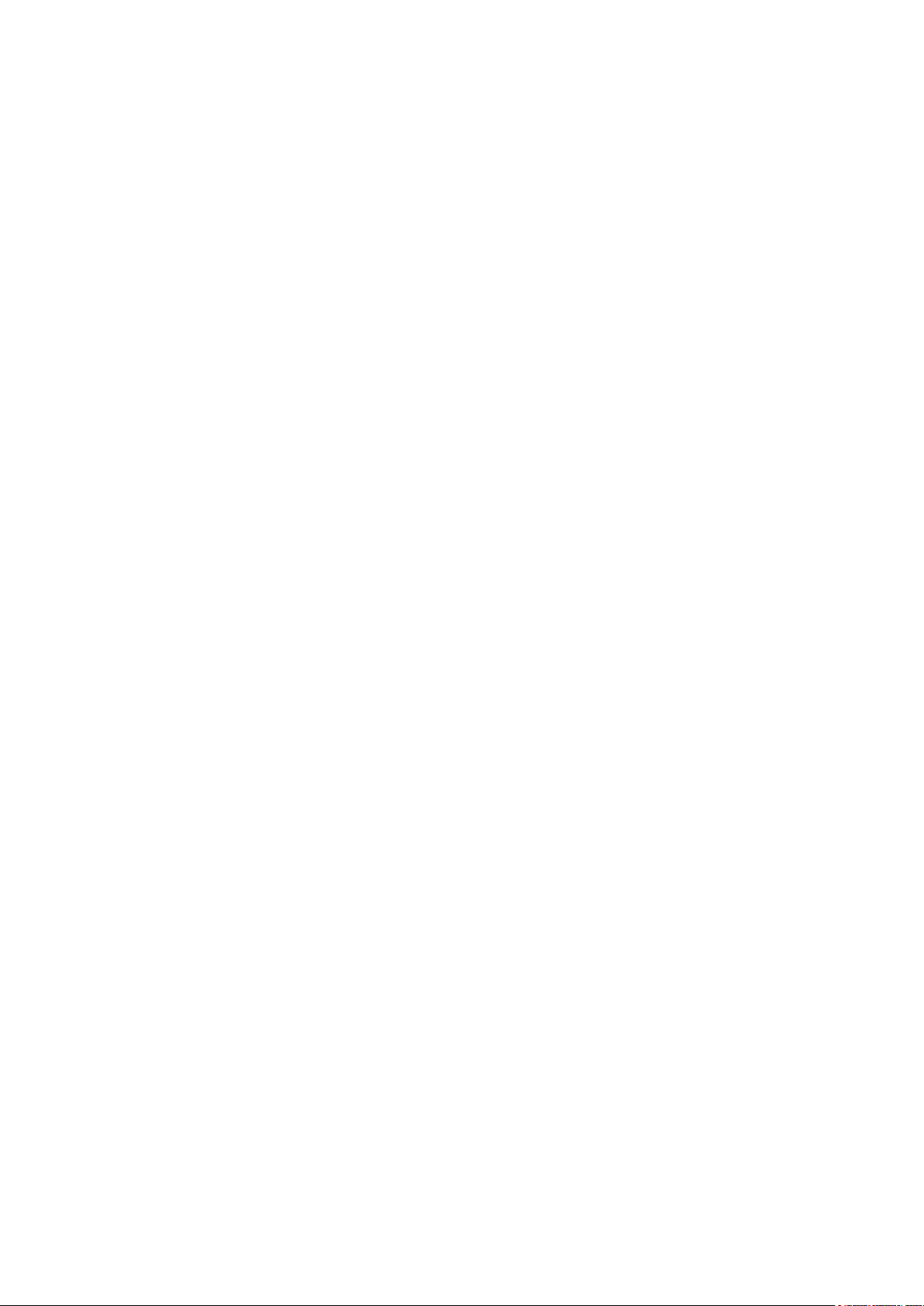
Sofistikovaný BEZDRÁTOVÝ DIGITÁLNÍ VIDEOREKORDÉR je schopný pořizovat pro váš chytrý
telefon(y) vysoce kvalitní video, jenž může vyžadovat vysokorychlostní Internet. Vlivem místních
podmínek Internetu může vaše mobilní zařízení zobrazit černou obrazovku nebo se dočasně odpojit od
WDVR.
* Ujistěte se, že WDVR pracuje s dostatečně rychlým Internetovým připojením, doporučujeme rychlost 1,5
Mbps (rychlost nahrávání) pro jednu kameru.
* Pro nejlepší výkon bude chytré mobilní zařízení vyžadovat Wi-Fi nebo 4G mobilní síť a získat tak
maximální rychlost stahování.
* Je-li přenosová rychlost Internetu nízká, vaše aplikace WDVR se automaticky přepne do Režimu
přenosu:
• Nastavením kvality obrázku na "nízká" v oddíle pro nastavení fotoaparátu můžete zvýšit výkon aplikace
WDVR.
* Vaše Internetová rychlost je omezená. Pro nejlepší výkon neprovádějte připojení více než dvou uživatelů
WDVR současně.
* Ujistěte se, že vaše chytré(á) mobilní zařízení je vybaveno aktuální technologií, doporučujeme 1.5GHz
procesore dual core nebo ekvivalentní.
* Ujistěte se prosím, že vaše paměťová karta je označena jako CLASS10.
Page 3
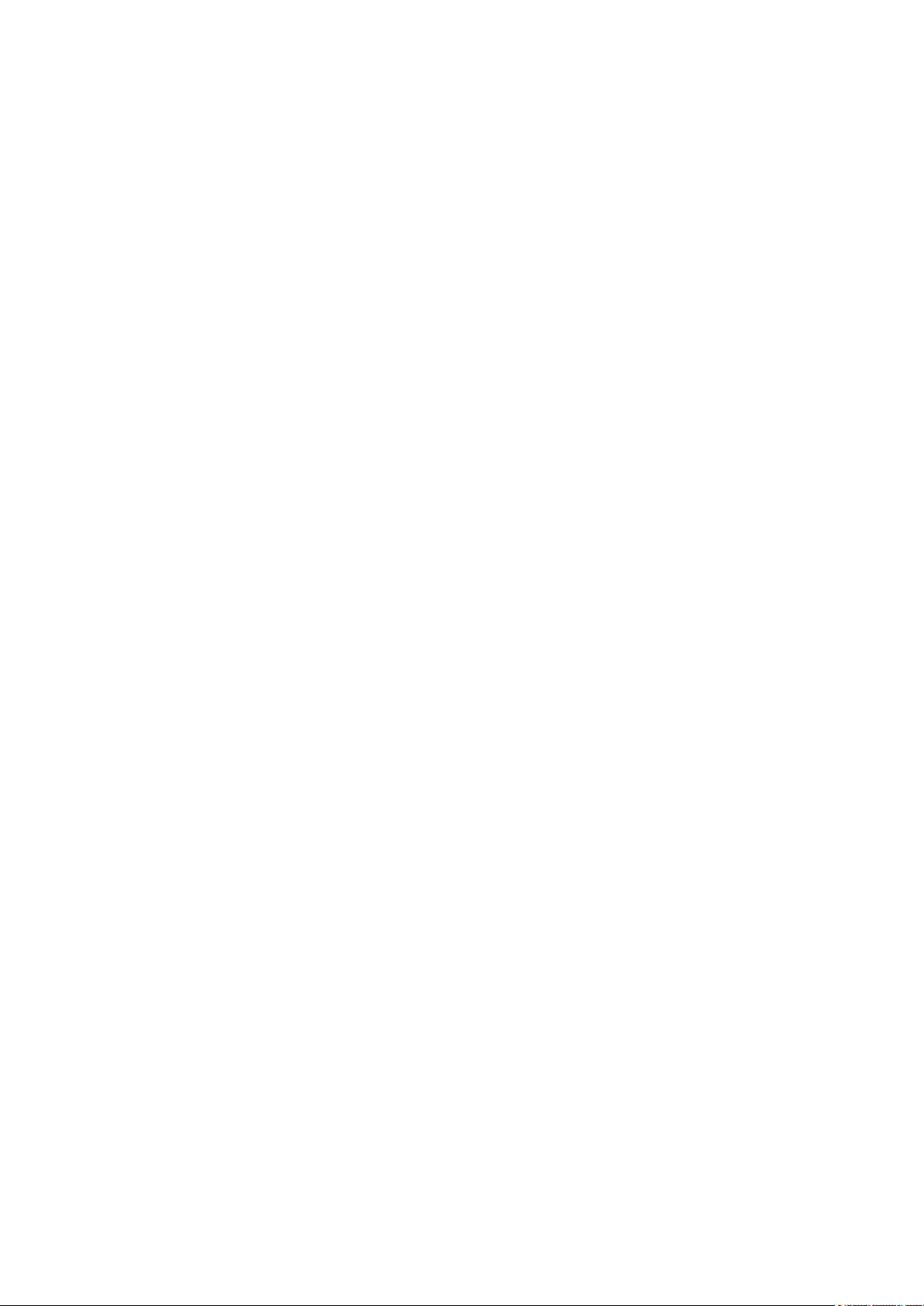
OBSAH
ÚVOD ................................................................................................................................................................... 3
DŮLEŽITÁ BEZPEČNOSTNÍ OPATŘENÍ ........................................................................................................ 3
POZNÁVÁNÍ VAŠEHO ZAŘÍZENÍ ...................................................................................................................... 5
KONZOLE BEZDRÁTOVÉHO DIGITÁLNÍHO PŘIJÍMAČE ............................................................................. 6
BEZDRÁTOVÁ DIGITÁLNÍ VENKOVNÍ KAMERA PIR ................................................................................... 8
INSTALACE VAŠEHO ZAŘÍZENÍ ..................................................................................................................... 10
PŘIPOJENÍ BEZDRÁTOVÉHO DVR K VAŠÍ TV/MONITORU ...................................................................... 10
INSTALACE VAŠÍ KAMERY ........................................................................................................................... 11
PŘIPOJENÍ MYŠI ........................................................................................................................................... 13
PŘIPOJENÍ K TV ............................................................................................................................................ 14
PŘIPOJENÍ K SÍTI ETHERNET ..................................................................................................................... 15
VLOŽENÍ PAMĚŤOVÉ KARTY ...................................................................................................................... 16
ZÁKLADNÍ OVLÁDÁNÍ ..................................................................................................................................... 17
MENU RYCHLÉHO VÝBĚRU ........................................................................................................................ 17
ŽIVÝ NÁHLED S QUAD ZOBRAZENÍM ........................................................................................................ 18
ŽIVÝ NÁHLED SE SMART-QUAD ZOBRAZENÍM ........................................................................................ 19
ŽIVÝ NÁHLED S DYNAMICKÝM ZOBRAZENÍM .......................................................................................... 19
HLAVNÍ MENU ............................................................................................................................................... 19
PŘEHRÁVÁNÍ ZAZNAMENANÉHO VIDEOSOUBORU ................................................................................ 19
AUTOMATICKÉ PROCHÁZENÍ ..................................................................................................................... 19
NASTAVENÍ DÁLKOVÉHO DOHLEDU ............................................................................................................ 20
POZNÁVÁNÍ HLAVNÍHO MENU ....................................................................................................................... 21
ROZŠÍŘENÁ NASTAVENÍ ................................................................................................................................. 23
NASTAVENÍ KAMERY .................................................................................................................................... 23
NASTAVENÍ REKORDÉRU ............................................................................................................................ 25
SEZNAM UDÁLOSTÍ ...................................................................................................................................... 30
NASTAVENÍ SYSTÉMU ................................................................................................................................. 31
NASTAVENÍ ÚLOŽIŠTĚ ................................................................................................................................. 33
ODSTRAŇOVÁNÍ PROBLÉMŮ ........................................................................................................................ 35
SPECIFIKACE VÝROBKU ................................................................................................................................ 37
APPENDIX: SEZNAM KOMPATIBILITY ........................................................................................................... 38
1
Page 4
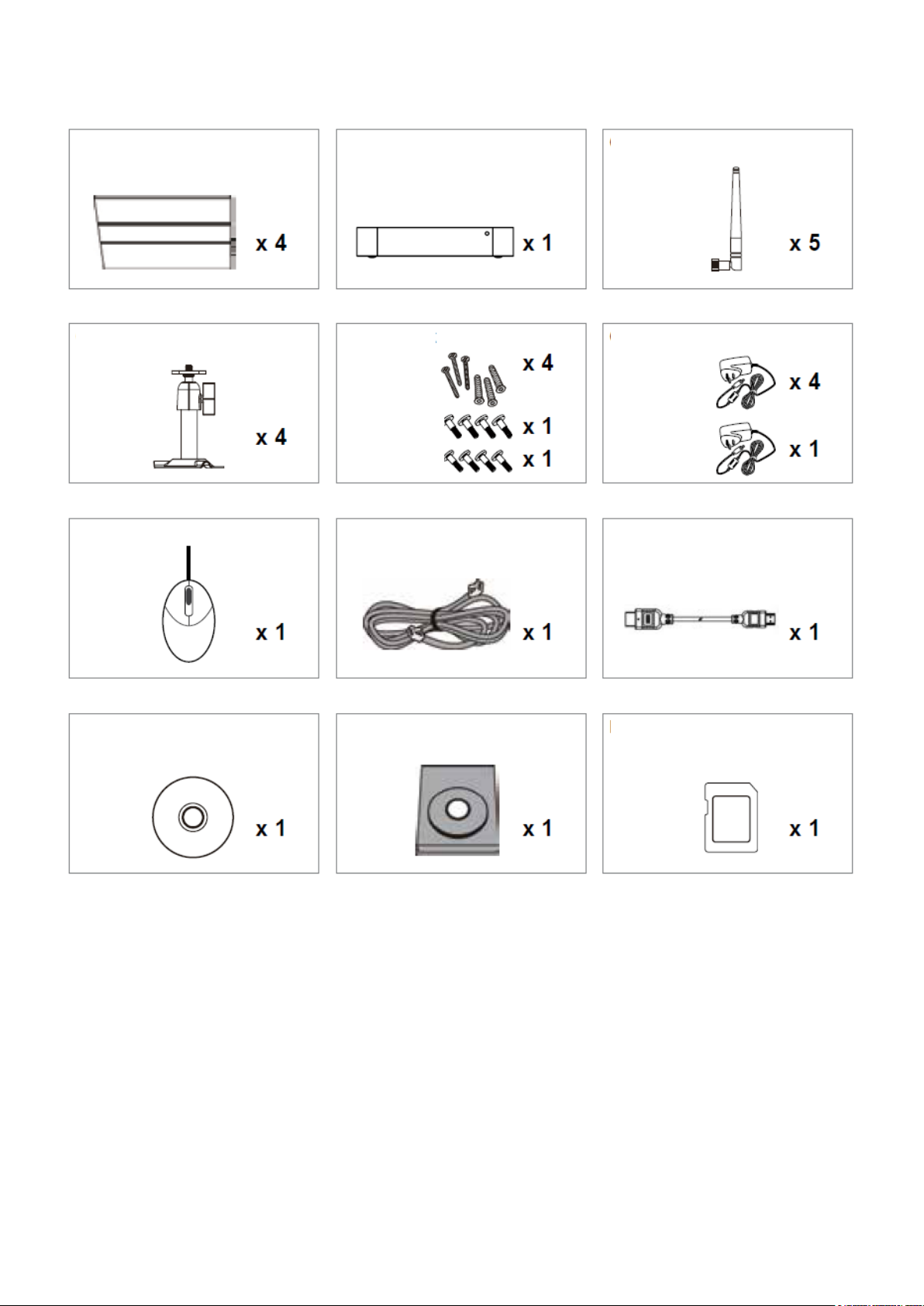
OBSAH BALENÍ
*Pro síť:
- router s podporou DHCP
- 1,5Mbps nebo vyšší přenosová rychlosti při
nahrávání (jak doma tak i na mobilním zařízení).
- iPhone4S / Mini iPad nebo vyšší.
- Android 1,2GHz / 1,5GHz dual core nebo vyšší.
*Pro záznam:
- podporován max 2TB HDD (podporováno max.
5V/1A USB napájení).
*Pro zobrazení:
- Pro nejlepší výkon používejte pouze dodávaný
kabel HDMI.
Digitální bezdrátový venkovní
IR
Digitální bezdrátový přijímač
Konzole
Anténa kamery / přijímače
Stojan kamery
Sada šroubů
Pro kameru
Pro HDD
Metrický šroub
Unifikovaný
Adaptér kamery / přijímače
Napájení kamery
adaptér-5V/1A
Napájení WDVR
adaptér-12V/2A
Myš
Ethernetový kabel
Kabel HDMI
Uživatelská příručka na CD
HDD (volitelně)
Paměťová karta (volitelně)
Minimální požadavky systému pro DVR:
2
Page 5
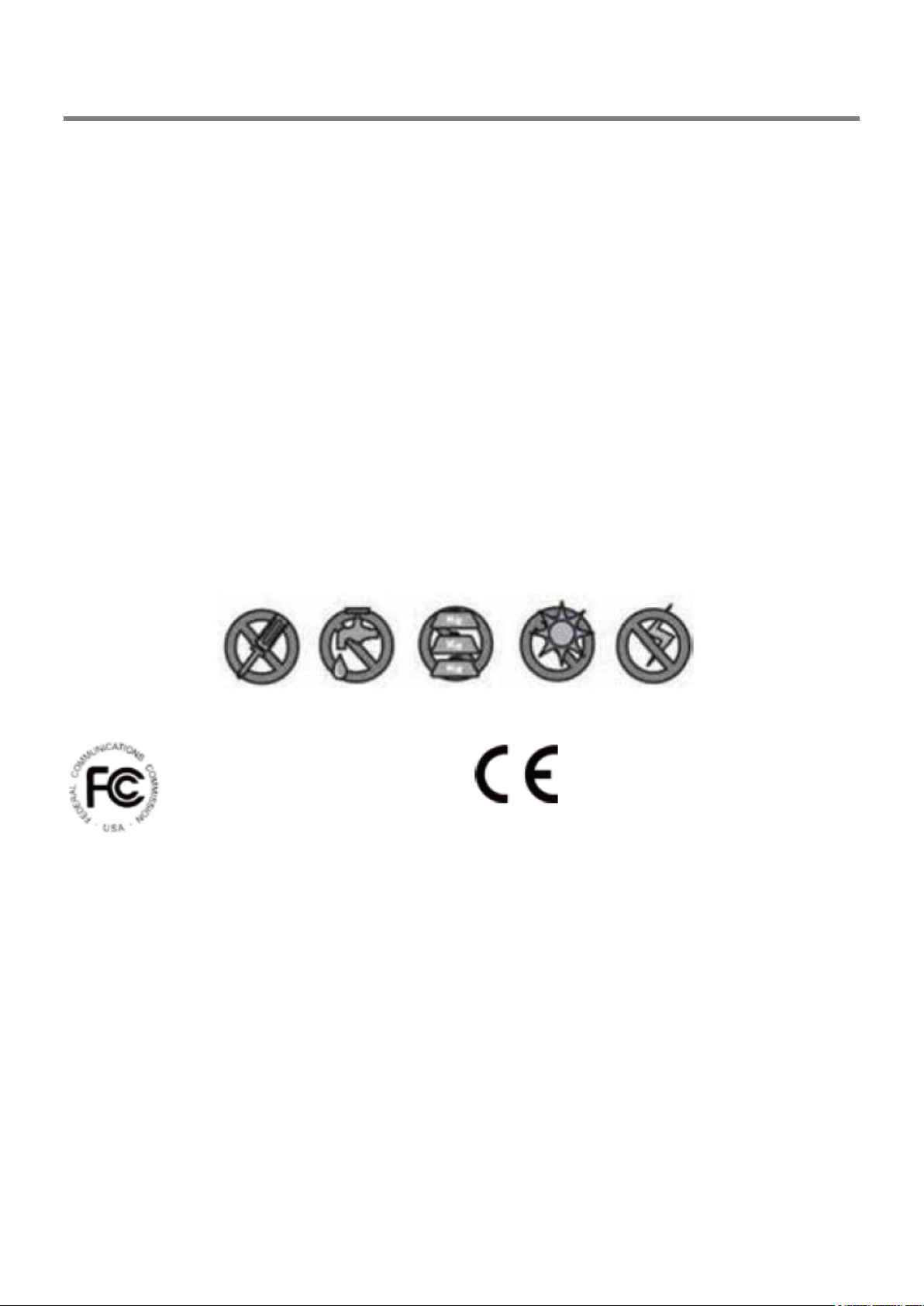
ÚVOD
PROHLÁŠENÍ O SHODĚ S FCC: Toto
zařízení splňuje podmínky části 15 směrnic FCC.
Používání zařízení podléhá následujícím dvěma
podmínkám: (1) toto zařízení nemůže způsobit škodlivé
interference a (2) toto zařízení musí přijmout jakékoliv
přijaté interference, včetně těch, které mohou zapříčinit
nechtěnou činnost.
Výrobky s označením CE splňují
podmínky směrnice o elektromagnetické
kompatibilitě (2004/108/ES); směrnice pro nízké
napětí (73/23/EHS); směrnice R&TTE(1999/5/ES);
směrnice ROHS(2011/65/EU), které vydala Komise
Evropských společenství. Shoda s těmito nařízeními
zahrnuje shodu s následujícími
Evropskými normami:
EMC: EN 301 489
LVD: EN 60950
Radio: EN 300 328
DŮLEŽITÁ BEZPEČNOSTNÍ OPATŘENÍ
Na poškození v důsledku nedodržení tohoto návodu se nevztahuje záruka! Nepřejímáme žádnou odpovědnost
za poškození předmětů nebo osob způsobené nesprávným zacházením nebo nedodržením bezpečnostních
upozornění! V takových případech záruční nárok zaniká.
1. Kameru neupusťte na zem, neprorážejte ji ani ji nedemontujte, jinak bude záruka neplatná.
2. Zamezte veškerému kontaktu s vodou a před použitím kamery si osušte ruce.
3. Nikdy netahejte za napájecí šňůry. Šňůru používejte jen pro připojení a vypojení ze zásuvky.
4. Nevystavujte kameru vysokým teplotám ani ji nenechávejte na přímém slunci. Může to kameru poškodit
nebo způsobit dočasnou chybnou funkci kamery.
5. Zařízení používejte opatrně. Na těleso kamery nevyvíjejte silný tlak.
6. Pro vlastní bezpečnost kameru nepoužívejte při bouřce nebo blescích, nebo kameru aspoň vypněte ze
zásuvky.
7. Pokud kameru dlouho nepoužíváte, vypojte napájecí adaptér.
8. Používejte pouze příslušenství a napájecí adaptéry dodané výrobcem.
9. Z důvodu dodržení nařízení o odpovědnosti rodičů uchovávejte zařízení mimo dosah dětí.
10. Při každém použití zařízení zkontrolujte, zda napájecí kabely nejsou rozbité nebo poškozené ostrými
předměty.
3
Page 6
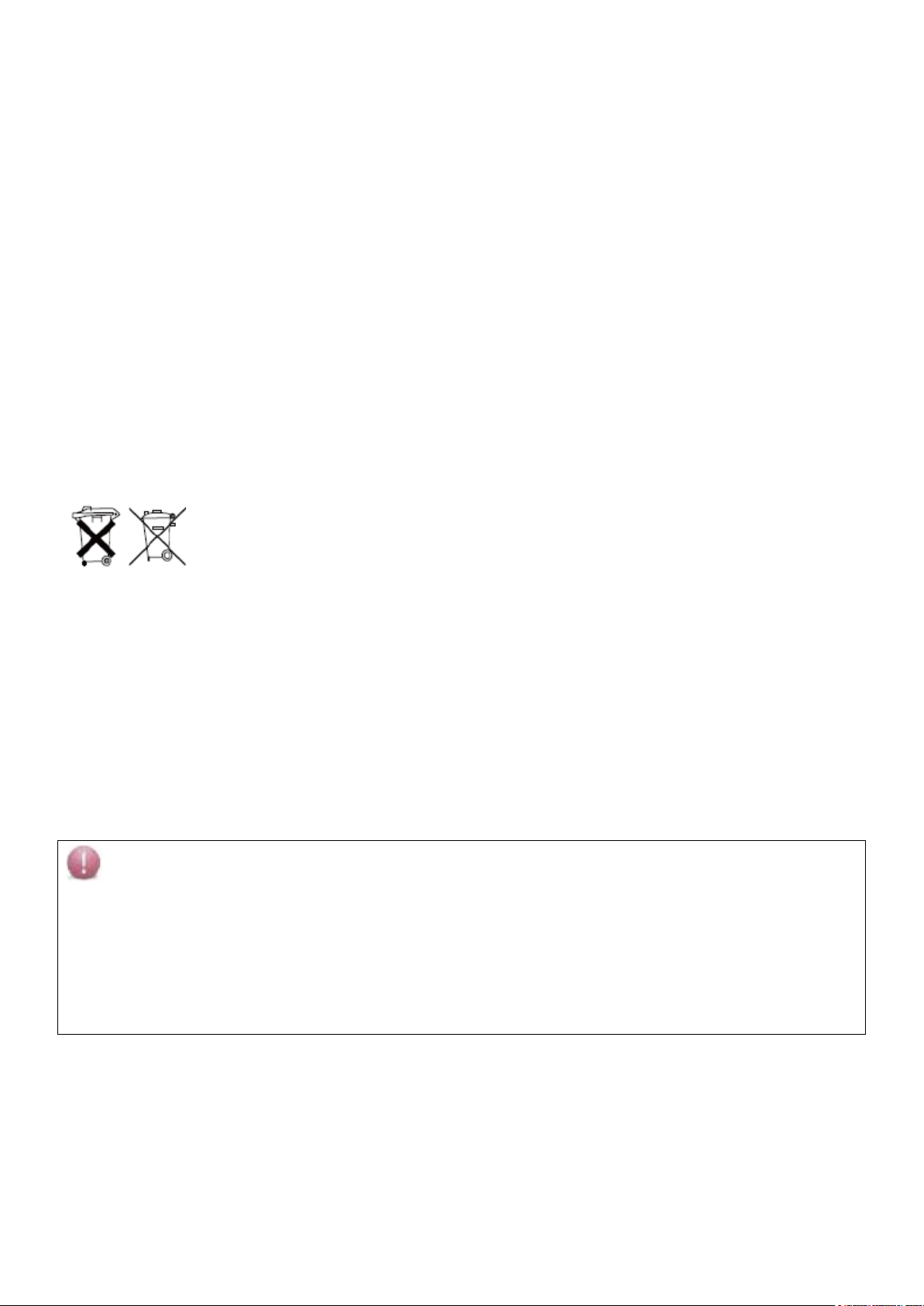
UPOZORNĚNÍ FCC/CE
UPOZORNĚNÍ
• Tento výrobek je navržen s vestavěným citlivým mikrofonem. Ponechte prosím kameru mimo dosah
přijímače (alespoň ve vzdálenosti 3 až 5 metrů) aby se zabránilo neustálému vnášení hluku, v opačném
případě prosím nastavte hlasitost přijímače nízko, pokud jsou kamera a přijímač poblíž.
• Pokud systém pracuje, nevkládejte ani nevyjímejte paměťovou kartu a/nebo HDD (externí/interní verzi).
To může způsobit poruchu systému a/nebo poškození úložného média. Velmi doporučujeme paměťovou
kartu a/nebo HDD naformátovat před tím, než bude poprvé a následně použita systémem.
Toto zařízení bylo prověřeno a shledáno vyhovujícím z hlediska limitů pro digitální zařízení třídy B podle části
15 směrnic FCC a ETSI(EN) 300328. Tyto limity jsou určeny k tomu, aby zajišťovaly dostatečnou ochranu proti
škodlivým interferencím v obytných instalacích. Toto zařízení generuje, používá a může vyzařovat energii v
pásmu rádiových vln a pokud není nainstalováno a používáno podle návodu, může způsobovat škodlivé rušení
rádiové komunikace. Avšak není žádná záruka, že při určité
instalaci k interferenci nedojde. Pokud toto zařízení způsobuje rušivé interference radiovému či televiznímu
signálu, jenž lze odpozorovat při vypnutí a zapnutí zařízení, vyzýváme uživatele, aby se pokusil rušení
napravit jedním či více postupy:
● Přeorientovat nebo přemístit přijímací anténu.
● Přemístit zařízení dál od přijímače.
● Připojit zařízení do zásuvky na jiném obvodu, než do kterého je připojen přijímač.
● Obrátit se na prodejce nebo zkušeného rádiového/televizního technika pro další návrhy.
Upozorňujeme, že veškeré změny či úpravy zařízení, které nejsou výslovně schváleny osobou zodpovědnou
za shodu, mohou mít za následek ztrátu vašeho oprávnění toto zařízení provozovat.
LIKVIDACE
Pokud kamera již nefunguje nebo ji už nelze opravit, musí být zlikvidována podle platných
právních předpisů.
Likvidace použitých baterií a akumulátorů:
Jste ze zákona povinni (Nařízení o bateriích) všechny opotřebované baterie a akumulátory vrátit. Likvidace
opotřebovaných baterií/akumulátorů s domácím odpadem je zakázána! Baterie/akumulátory, které obsahují
škodlivé látky, jsou po straně označeny symbolem. Tyto symboly označují, že je zakázáno tyto
baterie/akumulátory likvidovat s domácím odpadem. Zkratky příslušných těžkých kovů jsou následující:
Cd=kadmium, Hg=rtuť, Pb=olovo. Opotřebované baterie a akumulátory, které již nelze dobít, můžete vrátit na
určené sběrné místo ve vaší obci, do prodejny nebo tam, kde se baterie či akumulátory prodávají.
Dodržováním tohoto návodu budete splňovat požadavky zákona a přispějete k ochraně našeho životního
prostředí!
4
Page 7
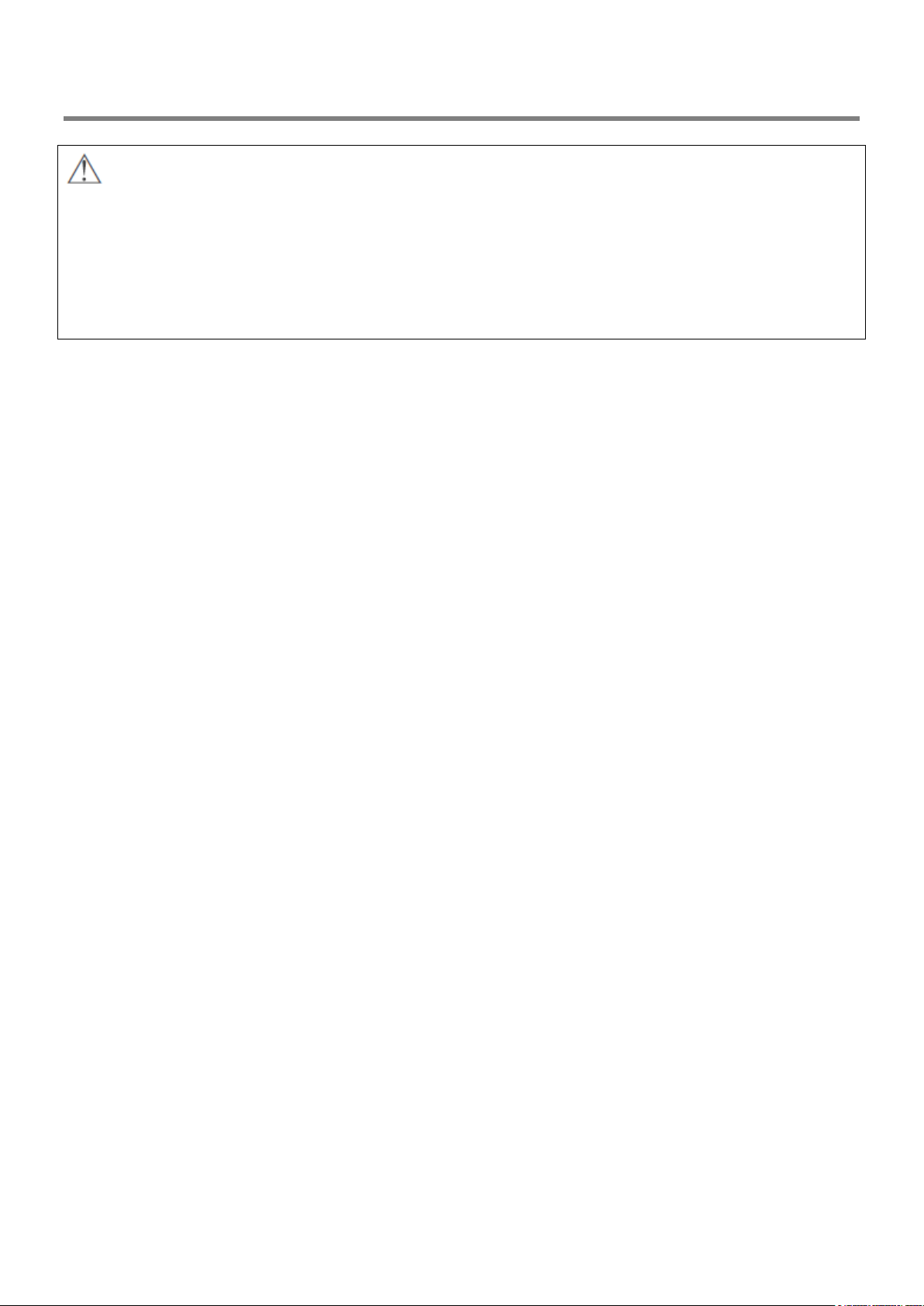
POZNÁVÁNÍ VAŠEHO ZAŘÍZENÍ
PŘED INSTALACÍ PRODUKTU
• Přečtěte si prosím pečlivě návod k ovládání.
• Opatrně vybalte všechny krabice a ověřte, že jsou dodány všechny části.
• Ujistěte se, že používáte pouze doporučené napájení. Poškození, způsobené na kameře nebo přijímači
nesprávným napětím nebo zapojením nelze reklamovat v záruce.
• Přeříznutím jakéhokoliv kabelu se ruší záruka.
• Kameru či přijímač nepouštějte, nepropichujte ani nerozdělávejte.
Digitální bezdrátový DVR systém se skládá z jednotky DVR, která může přijímat video a audio data z až 4
digitálních bezdrátových kamer a je schopná uložit přijatá data na HDD. Můžete si prohlédnout data v reálném
režimu, nebo později také v režimu vzdáleném pomocí mobilního zařízení s připojením k Internetu, jako je
chytrý telefon nebo tablet.
Digitální bezdrátová kamera(y) je schopná bezdrátového přenosu komprimovaných video a audio dat v
digitálním formátu, který nabízí efektivní, bezpečné bezdrátové připojení "bez rušivých vlivů" do jednotky DVR.
Způsob přenosu zvuku a videa je bezpečný a soukromý a eliminuje potřebu tahat kabely mezi přijímačem a
kamerami, zajišťuje tak rychlou a snadnou instalaci s minimální cenou.
5
Page 8
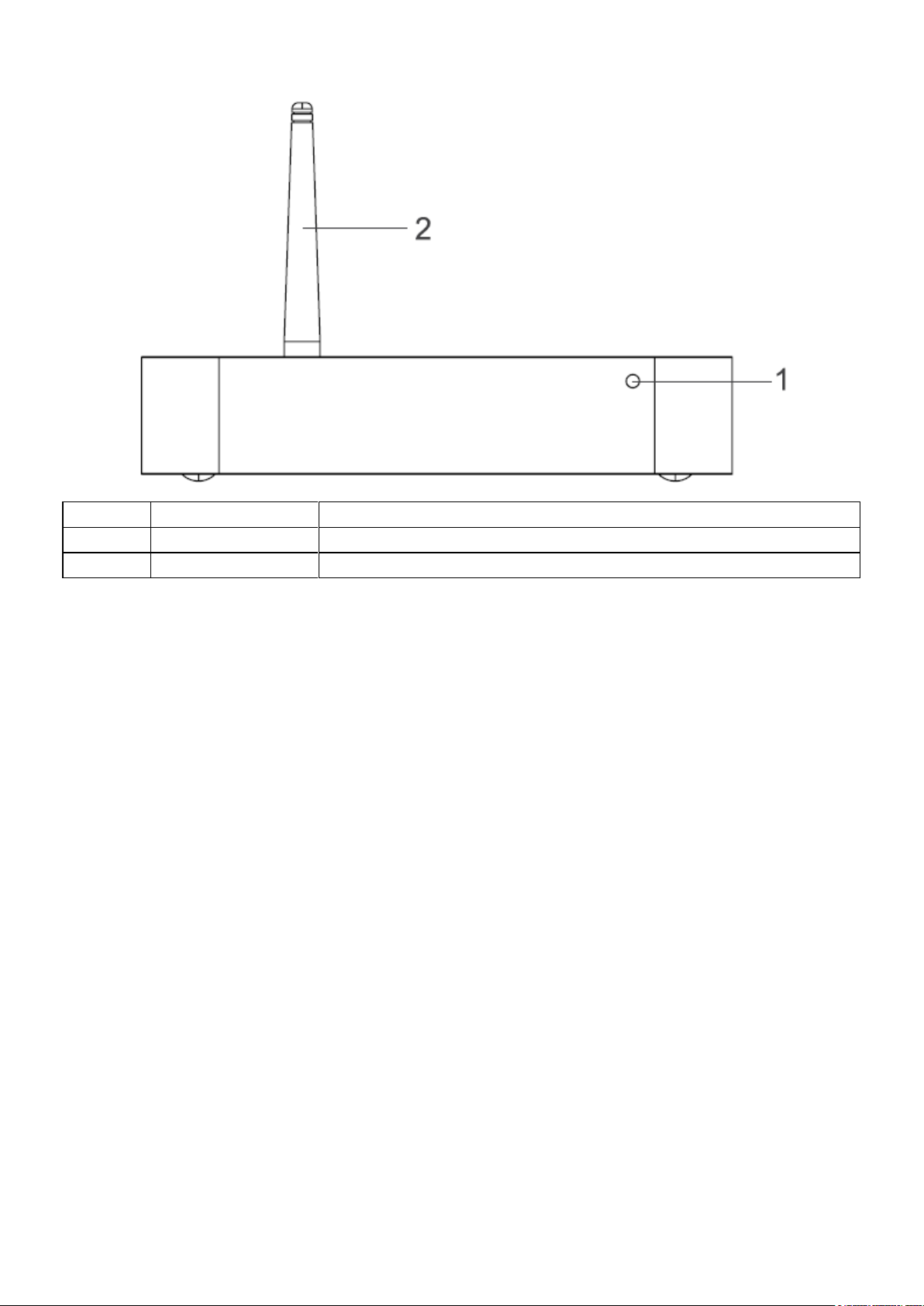
KONZOLE BEZDRÁTOVÉHO DIGITÁLNÍHO PŘIJÍMAČE
Položka
Název
Funkce
1
Ukazatel napájení
Ukazuje stav zapnutí/vypnutí
2
Anténa
Vysílač/Přijímač digitálních bezdrátových data zvuku/videa
6
Page 9
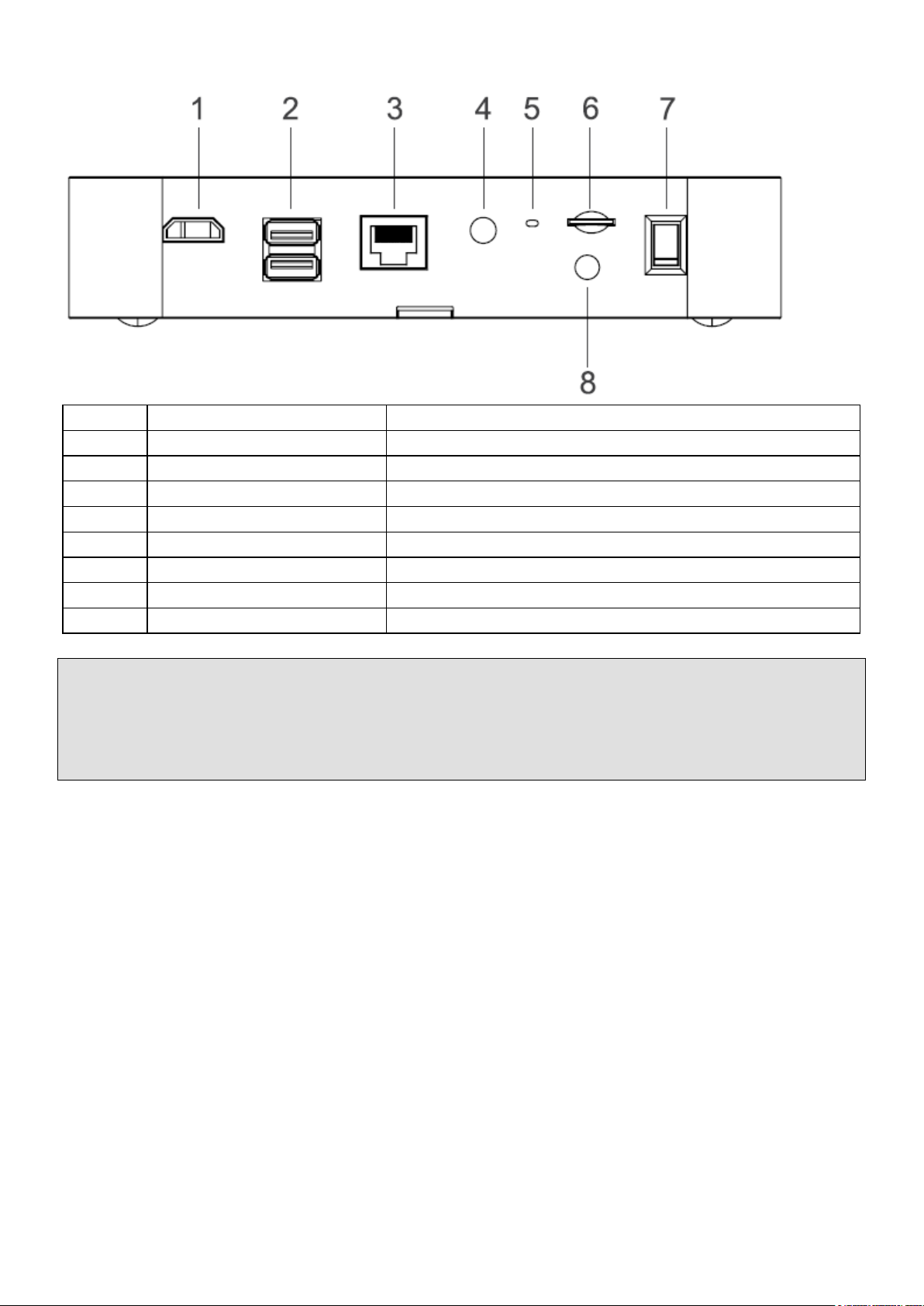
Položka
Název
Funkce
1
HDMI port
Výstup videa a zvuku (TV)
2
USB port
Myš
3
RJ45 Port
Internetové připojení (Router)
4
Vstup napájení
Adaptér DC 12V
5
Tlačítko Reset
Reset systému
6
Slot na paměťovou kartu Micro
Umístění vložení paměťové karty Micro
7
Vypínač Zap/Vyp
Zap/Vyp digitální bezdrátové konzole přijímače
8
SMA konektor
Instalace antény přijímače (šroubovací)
Poznámka:
• Před zapnutím konzole digitálního bezdrátového přijímače prosím dokončete připojení HDMI kabelu k TV.
• Před zapnutím konzole digitálního bezdrátového přijímače prosím vložte paměťovou kartu.
• Před zapnutím konzole digitálního bezdrátového přijímače prosím připojte svůj externí HDD (platí pouze
pro externí HDD)
7
Page 10
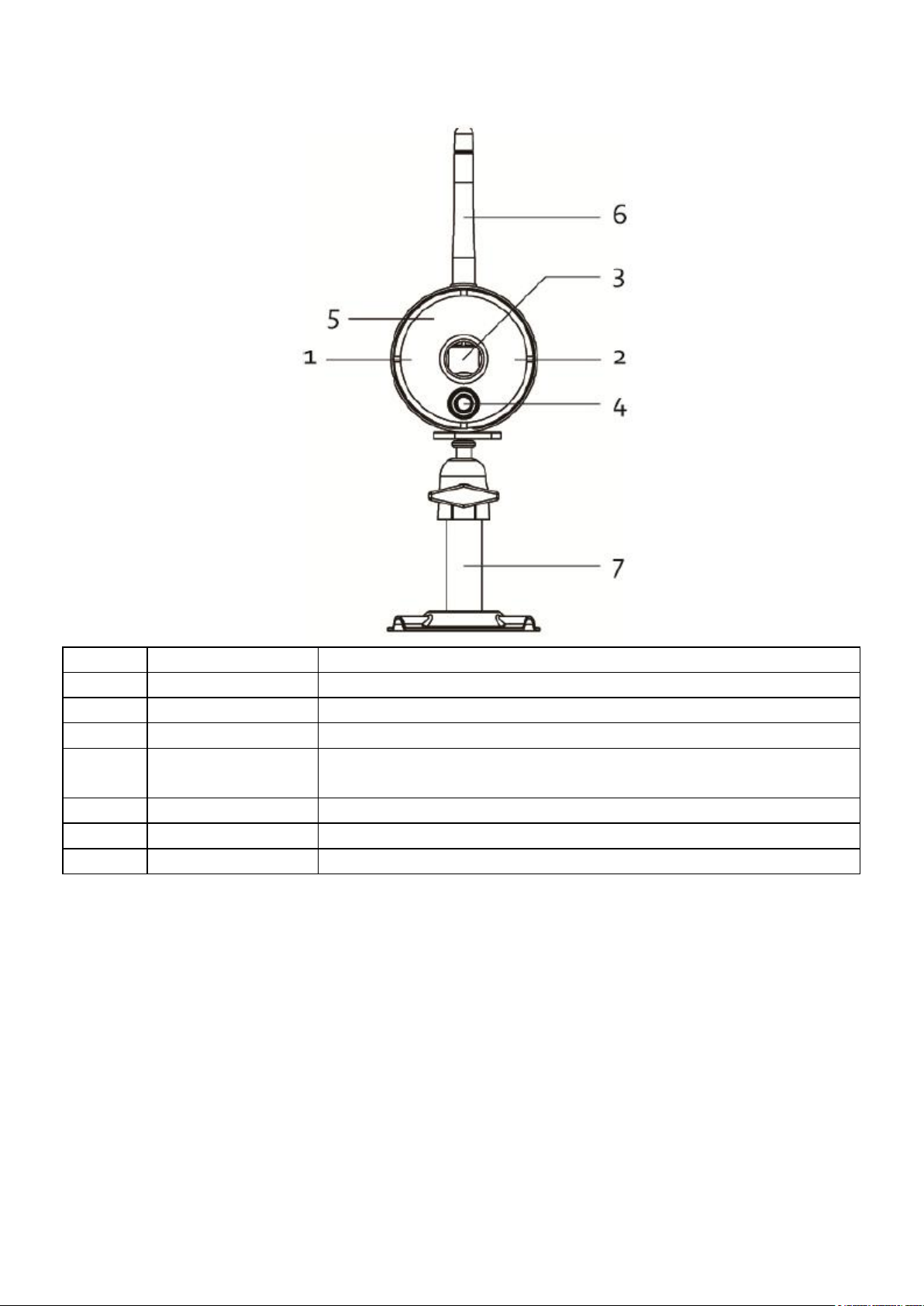
BEZDRÁTOVÁ DIGITÁLNÍ VENKOVNÍ KAMERA PIR
Položka
Název
Funkce
1
Ukazatel napájení
Ukazuje stav zapnutí/vypnutí
2
Ukazatel spojení
Ukazuje stav bezdrátového přenosu dat
3
Objektiv
Snímání obrazu
4
PIR
Pasivní infračervený snímač pro detekci tepelného vyzařování z biomasy
(osoba, zvíře, atd.)
5
IČ LED
Noční vidění
6
Anténa
Vysílač/Přijímač digitálních bezdrátových data zvuku/videa
7
Stojan kamery
Připevnění kamery ke stěně, stropu a/nebo na plochá povrch
8
Page 11
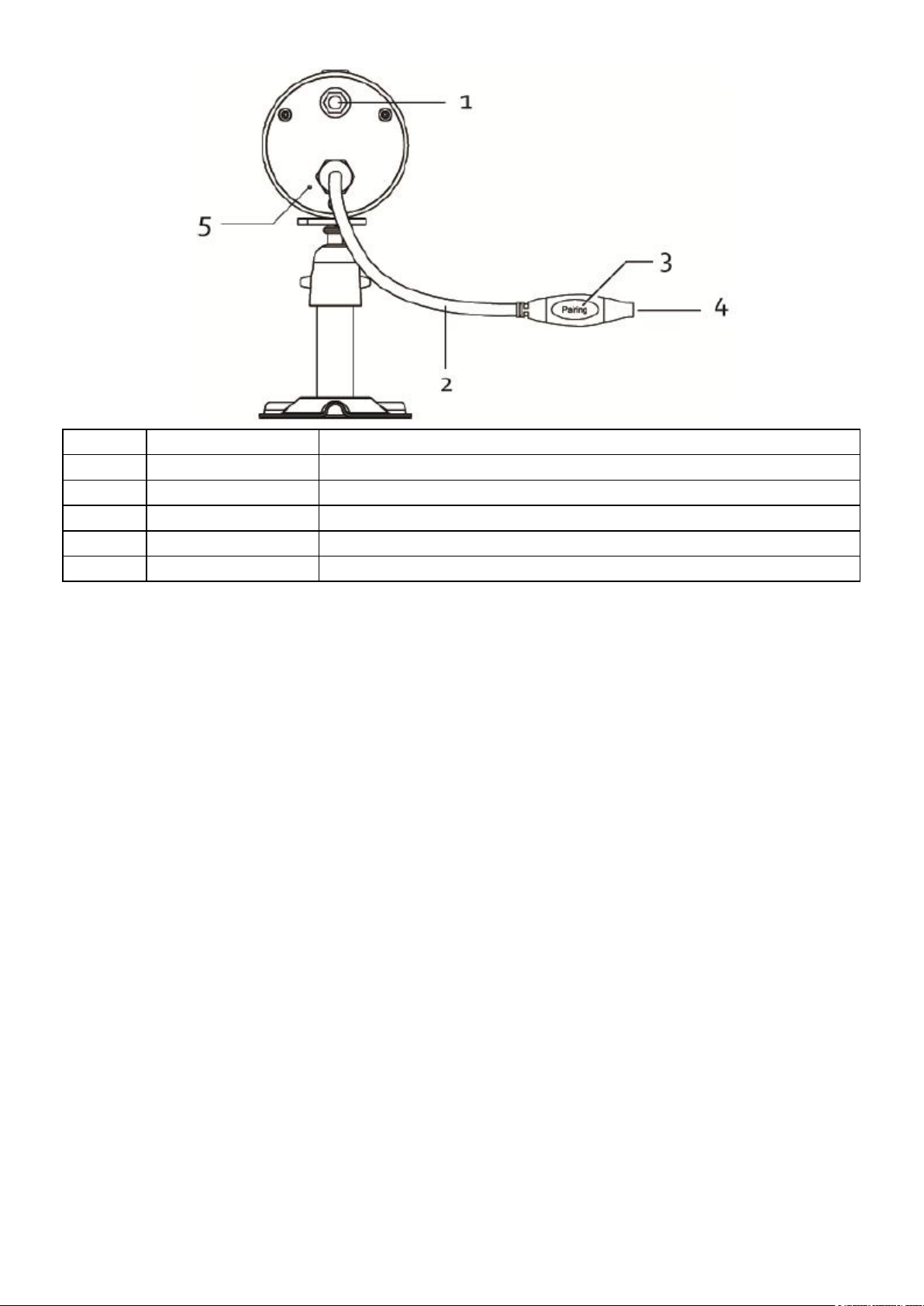
Položka
Název
Funkce
1
SMA konektor
Instalace antény kamery (šroubovací)
2
Elektrický kabel
Přivedení napájení ke kameře
3
Tlačítko párování
Připojení kamery k přijímači
4
Vstup napájení
Adaptér DC 5V/1A
5
Mikrofon
Záznam zvuku
9
Page 12
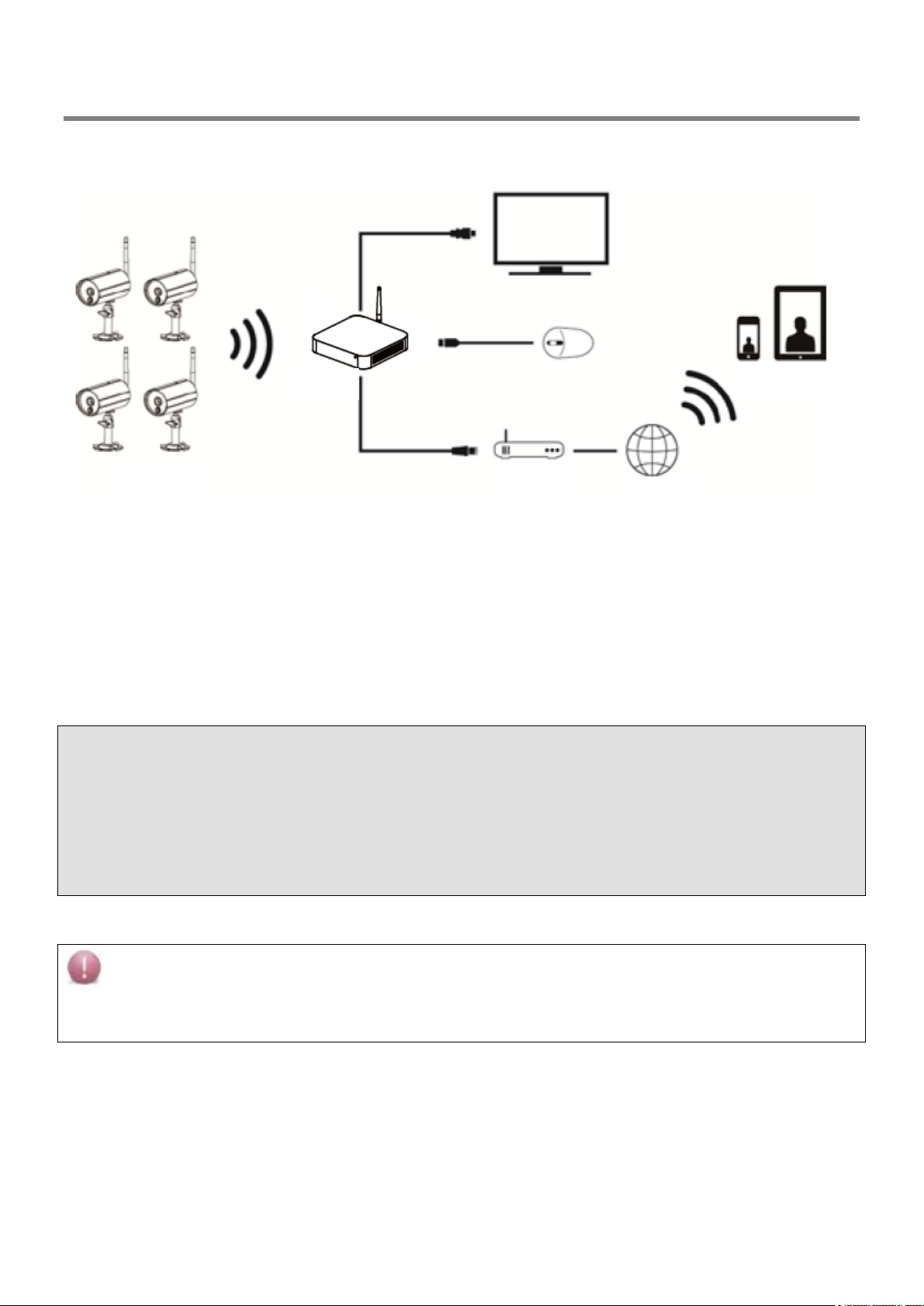
INSTALACE VAŠEHO ZAŘÍZENÍ
Poznámka:
• Rozhraní HDMI se automaticky nakonfiguruje/upraví audio výstup na správný formát, podporovaný vaší
TV/monitorem.
• Použijte prosím upravení hlasitosti TV k nastavení úrovně hlasitosti.
• Může být potřeba resetovat TV vstup pro výběr signálu WDVR z HDMI.
• Pokud napájení vašeho externího HDD vyžaduje více než 1A, použijte prosím nezávislé napájení k
napájení vašeho HDD. 2 USB porty NEBUDOU najednou podporovat dva HDD.
UKAZATEL BEZDRÁTOVÉHO SPOJENÍ
Jakmile jsou DVR a kamera propojeny a mají dobrý bezdrátový signál, zelená LED na kameře a zelená LED
signálu na DVR se rozsvítí.
Kamera
Přijímač
Router
Internet
Mobilní zařízení
PŘIPOJENÍ BEZDRÁTOVÉHO DVR K VAŠÍ TV/MONITORU
1. Připojte k zadní straně přijímače dodávanou anténu přijímače a myš.
2. Připojte dodávaný kabel Ethernet z přijímače do routeru.
3. Připojte dodávaný kabel HDMI z přijímače do HDMI konektoru na TV/monitoru.
4. Vložte paměťovou kartu / připojte HDD k přijímači (je-li to potřeba).
5. Připojte dodávaný napájecí adaptér přijímače k elektrické síti (elektrická zásuvka na zdi).
6. Zapněte přijímač, Konzole digitálního bezdrátového přijímače je nyní připravena k použití.
7. Zapněte TV/monitor a přepněte na správný vstupní zdroj HDMI.
10
Page 13

INSTALACE VAŠÍ KAMERY
1. Vyhledejte vhodnou polohu pro připevnění kamery.
2. Upevněte stojan kamery na stěnu pomocí dodávaných hmoždinek a šroubků.
3. Uvolněte křídlovou matku na stojanu kamery a připevněte tělo kamery k držáku. Ujistěte se, že je kamera
ve vzpřímené poloze (relativně s hlídanou plochou).
Přišroubujte anténu poblíž kamery.
11
Page 14

Připevnění na strop
Připevnění na stěnu
4. Připojte dodávaný napájecí adaptér ke kameře a k elektrické zásuvce. Rozsvítí se ČERVENÁ LED dioda
napájení. Kamera je nyní připravena k použití.
5. Spárujte nově zakoupenou dodatečnou kameru(y) s DVR. Zakoupená sada kamer je již od výroby
spárována k přijímačem WDVR.
12
Page 15

PŘIPOJENÍ EXTERNÍHO HDD/FLASH DISKU (EXTERNÍ VERZE HDD WDVR)
Poznámka:
• Před připojením vašeho HDD/flash disku se ujistěte, že je WDVR vypnuto.
• Maximální podporované napájení USB pro HDD/flash disk je 5V/1000mA. Pokud HDD/flash disk vyžaduje
větší napětí než 1000mA, použijte prosím pro váš HDD/flash disk externí napájení.
• Před prvním použitím vždy naformátujte svůj HDD/flash disk.
USB
USB
HDD
USB Flash
PC/NB
Poskytovaný USB port může připojit externí HDD nebo flash disk k WDVR pro rozšíření úložiště.
13
Page 16

PŘIPOJENÍ K TV
Poznámka:
• Pokud chcete používat vlastní HDMI kabel, ujistěte se, že je kvalitní. Výkon a kompatibilita může záviset
na kabelech a značkách TV.
• Pro nastavení hlasitosti zvuku/alarmu prosím použijte dálkový ovladač k TV.
• Pro vylepšení barev/jasu/ostrosti prosím použijte dálkový ovladač k TV. Kvalita obrazu z kamery se může
u různých značek TV lišit.
K připojení WDVR k vaší TV použijte HD konektor a HDMI kabel, dodávaný v balení.
*Ujistěte se, že vaše TV podporuje 720P/50Hz
14
Page 17

PŘIPOJENÍ K SÍTI ETHERNET
Router
K připojení WDVR k vaší síti Ethernet použijte konektor RJ45 , dodávaný v balení.
15
Page 18

VLOŽENÍ PAMĚŤOVÉ KARTY
Poznámka:
Doporučujeme paměťovou kartu Class10.
Mezi značkami paměťových karet mohou být problémy s kompatibilitou, známá nekompatibilita paměťové
karty je s Transcend 8GB/Class10 a PNY 8GB/Class-10.
Otvor pro paměťovou kartu poskytuje alternativní úložiště pro WDVR. Paměťovou kartu můžete použít pro
uložení zabezpečeného videosouboru nebo kopírování/zálohu videosouboru z HDD.
Doporučená paměťová karta:
Sandisk 32GB/class-10
b. kingston 32GB/class-10
c. Sony 32GB/class-10
d. Samsung 32GB/class-10
16
Page 19

ZÁKLADNÍ OVLÁDÁNÍ
Obrázek ikony menu rychlého
výběru
Funkce
Levé tlačítko myši
Pravé tlačítko myši
Volba kanálu
CH1/CH2/CH3/CH4
Výběr kanálu
Ukončení menu
rychlého výběru
Vstup do hlavního
menu
Vstup do nastavení
systému
Výběr QUAD zobrazení
Vyberte zobrazení QUAD
Výběr Smart-QUAD
zobrazení
Vyberte zobrazení
Smart-QUAD
Záznam jediného
kanálu/Zastavit záznam
jediného kanálu
Spustit/zastavit funkci
záznamu jediného kanálu
Záznam všech
kanálů/Zastavit záznam
všech kanálů
Spustit/zastavit všechny
kanály
Záznam
Funkce
MENU RYCHLÉHO VÝBĚRU
Systém DVR je ovládaný pomocí myši.
• Pro aktivaci menu RYCHLHO VÝBĚRU klepněte PRAVÝM tlačítkem myši.
• Pohybujte kurzorem myši nad ikonou.
• Pro výběr volby použijte LEVÉ tlačítko myši.
• Pokud budete chtít kdykoliv opustit menu RYCHLÉHO VÝBĚRU, použijte jakékoliv tlačítko myši.
17
Page 20

ŽIVÝ NÁHLED S QUAD ZOBRAZENÍM
Během režimu ZIVÝ NÁHLED v ZOBRAZENÍ QUAD můžete kliknout na jakýkoliv kanál pro zobrazení na
celou obrazovku.
• Pro ukončení celé obrazovky klepněte levým tlačítkem (myši).
• Pro výběr MENU RYCHLÉ VOLBY klepněte pravým tlačítkem (myši).
* Červená značka "V" ukazuje, jaký kanál je aktuálně vybrán.
Během režimu ZIVÝ NÁHLED v ZOBRAZENÍ QUAD můžete kliknout na jakékoliv boční zobrazení kanálů a
alokovat obraz do výběru obrazů hlavního displeje SMART-QUAD.
• Pro zobrazení výběru v režimu celé obrazovky klepněte levým tlačítkem (myši).
• Pro ukončení celé obrazovky klepněte levým tlačítkem (myši).
• Pro výběr MENU RYCHLÉ VOLBY klepněte pravým tlačítkem (myši).
18
Page 21

ŽIVÝ NÁHLED S DYNAMICKÝM ZOBRAZENÍM
Vypnout CH2
Vypnout CH2/CH3
POZNÁMKA
• Po 1 minutě či delší době bez ovládání systém automaticky ukončí menu RYCHLÉHO VÝBĚRU/HLAVNÍ.
V HLAVNÍM MENU můžete deaktivovat libovolný nebo více kanálů v oddíle NASTAVENÍ KAMERY. Bezdrátový
digitální videorekordér odstraní deaktivovaný kanál(y) ze ZOBRAZENÍ QUAD a ze SMART-QUAD.
Navíc ZOBRAZENÍ SMART-QUAD automaticky překonfiguruje diplej pro optimální zobrazovací zážitek.
HLAVNÍ MENU
Pro více podrobností vyhledejte v návodu oddíl "POZNÁVÁNÍ HLAVNÍHO MENU".
PŘEHRÁVÁNÍ ZAZNAMENANÉHO VIDEOSOUBORU
Pro více podrobností vyhledejte v návodu oddíl "SEZNAM UDÁLOSTÍ"
Doporučujeme použít pro přehrávání nahraných videosouborů VLC Media Player. Je zdarma a lze jej stáhnout
na stránce http://www.videolan.org/vlc/.
AUTOMATICKÉ PROCHÁZENÍ
Pokud provozujete více kamer, můžete si zvolit zobrazení všech dostupných kanálů v pořadí (5 až 10 sekund)
Pro nastavení funkce AUTOMATICKÉ PROCHÁZENÍ přejděte do HLAVNÍHO MENU do NASTAVENÍ
SYSTÉMU, zvolte NASTAVENÍ DISPLEJE a zvolte preferovaný způsob zobrazení. Můžete zvolit deaktivování
některých kanálů, takže funkce AUTOMATICKÉHO PROCHÁZENÍ tyto deaktivované kanály přeskočí.
19
Page 22

NASTAVENÍ DÁLKOVÉHO OHLEDU
Poznámka: K načtení QR kódu doporučujeme čtečku čárového kódu.
Poznámka:
WDVR umožňuje přístup k systému maximálně 3 zobrazovačům. Čtvrté připojení bude odmítnuto. Jakmile
menu nastavení používá lokální uživatel. Přístup vzdáleného uživatele k WDVR bude dočasně odmítnut,
dokud lokální uživatel menu neopustí.
WDVR vyžaduje přenosové pásmo 1,5 Mbps na jedno připojení, aby mohl přijímat obraz/stream nejlepší
kvality. Pokud je přenosové pásmo nižší, doporučujeme pro stremované dálkové zobrazení nastavit rozlišení a
kvalitu obrazu na "Nízká".
WDVR poskytuje přátelské a snadné připojení k Internetu a přenosnému zařízení.
Krok 1. Připojte WDVR k routeru (pročtěte si prosím kapitolu "Připojení k síti Ethernet")
Krok 2. Zapojte napájení a zapněte WDVR.
V režimu Živého náhledu vyčkejte až se zobrazí logo . To znamená, že WDVR je
nyní připraveno k připojení na Internet. Postup trvá kolem 30 sekund.
Krok 3. Stáhněte si bezplatnou aplikaci "WDVR Cam" z APP store/Google Play.
Krok 4. Spusťte aplikaci. Klepněte "Device" nebo "Device list" → klepněte "New" nebo na ikonu "+" → na
ikonu "Scan QR code".
Krok 5. Na zadní stěně WDVR naleznete nálepku s kódem QR. Pokud jste WDVR nainstalovali správně,
můžete také nascanovat kód QR na TV (menu→"nastavení úložiště"→"informace o systému").
Krok 6. Zadejte výchozí heslo "123456". Pojmenujte vzdálený přístup a klepněte na "uložit" k ukončení.
Krok 7. Klepněte na zařízení v seznamu, pak klepněte na "přehrát" a připojte se. Přístup ke vzdálenému
videu může trvat několik sekunnd, v závislosti na prostředí sítě.
20
Page 23

POZNÁVÁNÍ HLAVNÍHO MENU
Ikona
Levé tlačítko myši
Dostupné možnosti
1
NASTAVENÍ KAMERY
• Párování kamery
• Aktivace kamery
• Rozlišení
• Kvalita
2
NASTAVENÍ REKORDÉRU
• Plánované nahrávání
• Citlivost pohybu
• Oblast pohybu
• Detekce
3
SEZNAM UDÁLOSTÍ
• Kalendář seznamu událostí
4
NASTAVENÍ SYSTÉMU
• Datum a čas
• Jazyk
• Nastavení displeje
• Nastavení spořiče obrazovky
• Úspora energie
5
NASTAVENÍ ÚLOŽIŠTĚ
• Stav úložiště
• Formátování úložiště
• Nastavení sítě
• Informace o síti
21
Page 24

Systém WDVR také umožňuje dálkový přístup k živému náhledu videa z vašeho telefonu iPhone, mobilního
Oddíl
Hlavní obrazovka aplikace
1
NASTAVENÍ KAMERY
2
NASTAVENÍ
REKORDÉRU
3
SEZNAM UDÁLOSTÍ
4
NASTAVENÍ SYSTÉMU
5
NASTAVENÍ ÚLOŽIŠTĚ
zařízení iPad nebo Android. Bezplatnou aplikaci lze stáhnout z APP Store/Google Play.
Název aplikace: WDVR Cam
Hlavní obrazovka aplikace:
22
Page 25

ROZŠÍŘENÁ NASTAVENÍ
Ikona
Hlavní funkce
Popis nastavení
1 PÁROVÁNÍ KAMERY
Párování kamery s WDVR je nezbytné v případech
• Zakoupení dodatečné kamery(kamer).
• Změny původního kanálu kamery.
Pro spárování kamery s DVR:
1. Stiskněte Hlavní Menu > Nastavení kamery> Zvolte Kanál
kamery (Kamera 1/2/3/4) > Párování kamery
2. Na obrazovce se zobrazí odpočet 60 sekund. Během 60
sekund stiskněte a přidržte párovací tlačítko na napájecím
kabelu kamery na 2 sekundy.
POZNÁMKA:
Jakmile dokončíte párování, systém se po opuštění
HLAVNÍHO MENU automaticky restartuje.
2 AKTIVACE KAMERY
Aktivovat/deaktivovat připojení kamery pro kameru(y)
spárované s WDVR. Pokud si zvolíte deaktivaci připojení
kamery, nebude již v režimu ŽIVÉHO NÁHLEDU dostupné
živé video streamování dané kamery a z dané kamery nebudou
zaznamenány žádné události.
Zapnutí kamery
Vypnutí kamery
NASTAVENÍ KAMERY
23
Page 26
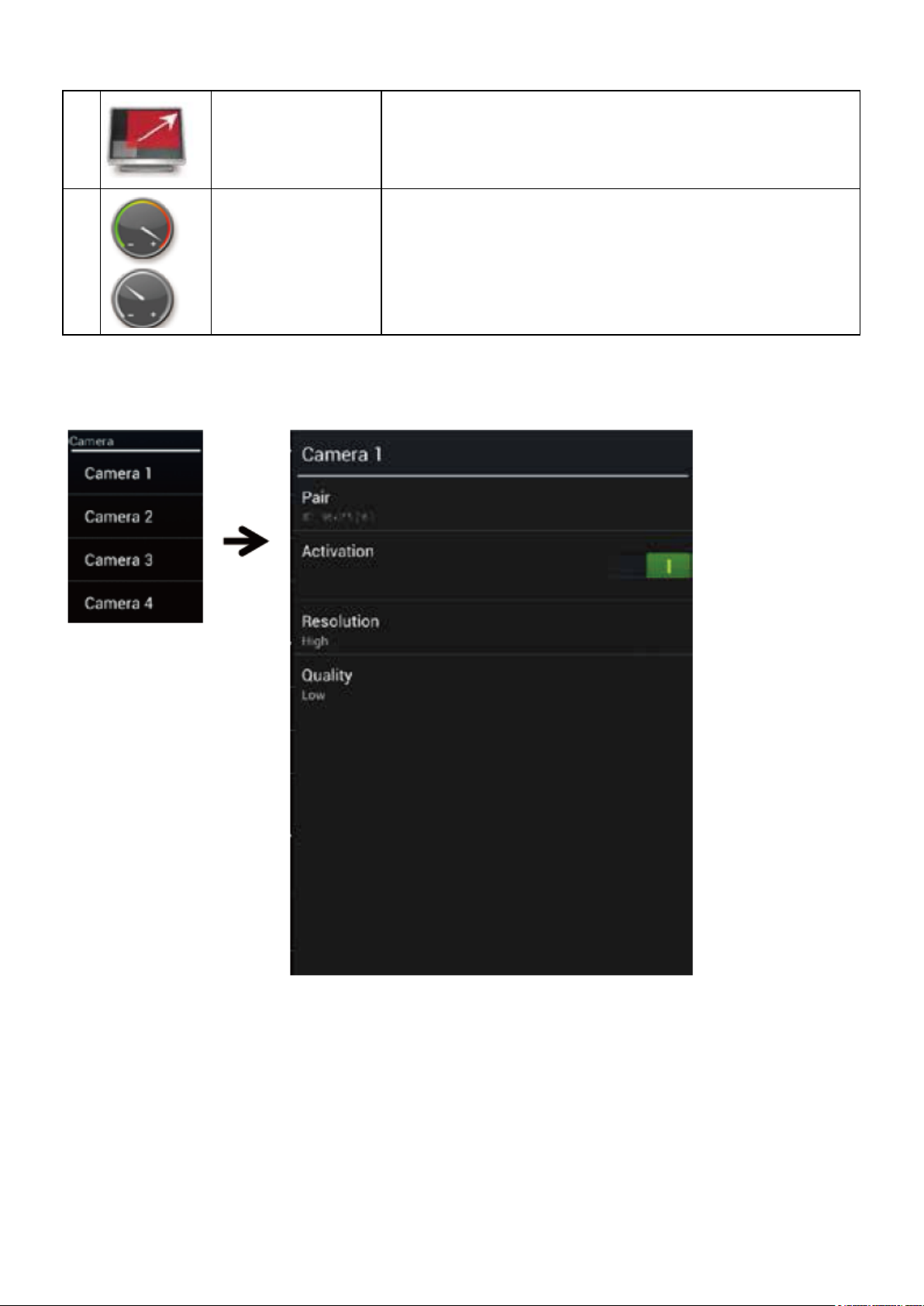
3 ROZLIŠENÍ
Systém DVR podporuje Vysoké a Normální rozlišení:
• Normální nastavení rozlišení poskytuje lepší snímkovací
frekvenci a je optimalizováno pro displej mobilního zařízení.
4 KVALITA
Zvolte kvalitu pro video snímek:
• Vysoká kvalita pro lepší kvalitu zobrazení, systém jako
kompenzaci sníží snímkovací frekvenci.
• Nízká kvalita pro lepší snímkovací frekvenci, systém jako
kompenzaci sníží kvalitu snímku.
Nastavení dálkového dohledu:
24
Page 27

NASTAVENÍ REKORDÉRU
Ikona
Hlavní funkce
Popis nastavení
1
VOLBA KAMERY
Nastavení plánu záznamu pro libovolnou nebo všechny
kamery:
• Zvolte kameru 1, 2, 3 nebo 4 a nastavte individuální
způsob záznamu, datum a časovou periodu.
• Zvolte všechny kamery pro nastavení záznamu všech
kamer, připojených k systému.
ZPŮSOB ZÁZNAMU:
Pohyb
Nastavení způsobu záznamu:
• pohyb - záznam začne pouze jakmile systém detekuje
pohyb (efektivní způsob úspory místa na HDD, vhodné
pro dlouhodobý záznam).
2
ZPŮSOB ZÁZNAMU:
Plán
• Plán - záznam začne/skončí dle časového rozvrhu,
předdefinovaného uživatelem.
Žádný
Pokud neuvedete funkci Způsob záznamu (viz výše),
znamená to, že systém nebude zaznamenávat nic.
3
VOLBA DNE ZÁZNAMU
Zvolte týdenní cyklus záznamu pro
vyhotovení záznamu:
• Neděle
• Pondělí
• Úterý
• Středa
• Čtvrtek
• Pátek
• Sobota
• Každý den
• Pondělí-Pátek
• Pondělí-Sobota
• Sobota-Neděle
Plánované nahrávání
25
Page 28

4
DEFINOVÁNO
ZÁZNAM
ČASOVÝ ÚSEK
Nastavení časového úseku SPUŠTĚNÍ/UKONČENÍ
záznamu.
Poznámka:
• Nejprve musíte dokončit nastavení plánovaného záznamu, aby systém umožnil NAHRÁVÁNÍ záznamu
pohybu/plánu. Bez nastaveného plánu nebude WDVR zaznamenávat nic.
• Nastavená sekvence: Zvolte Kamera (kanál) > Způsob záznamu > Definovaný den/časový úsek.
Nastavení dálkového dohledu:
26
Page 29
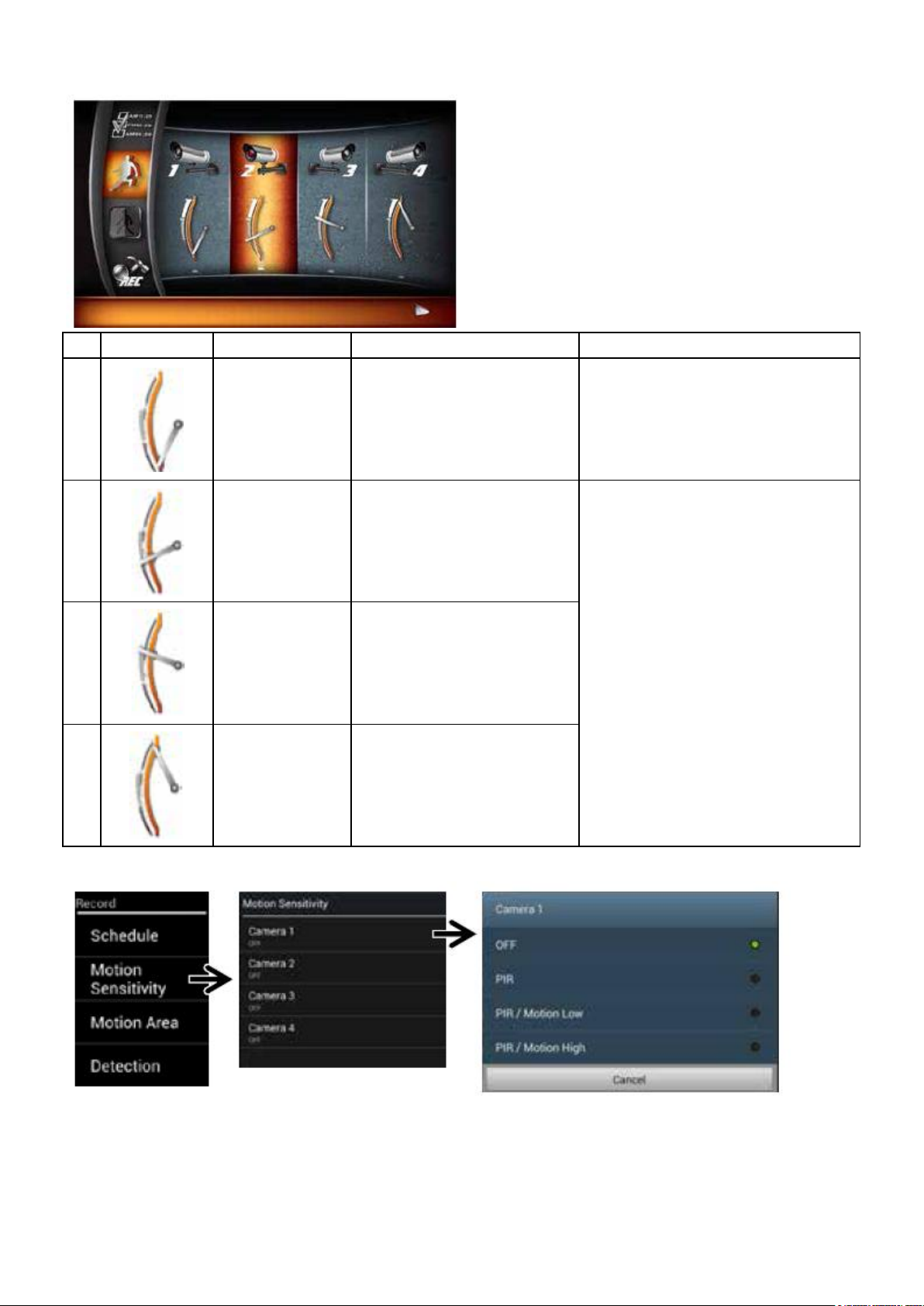
Citlivost detektoru pohybu
Ikona
Hlavní funkce
Rozsah detektoru pohybu
Popis nastavení
1 POUZE PIR
PIR funguje do vzdál. 5 m
Detekce pohybu pouze pomocí
hardwarového PIR snímače na
kameře. Detekuje pohyb biomasy
pouze pomocí snímače PIR.
2
PIR NEBO
POMALÝ POHYB
PIR funguje v okruhu 5m,
software funguje v okruhu
4m
Detekce pohybu biomasy pomocí
snímače PIR nebo zabudovaného
software s nízkou citlivostí, co
detekuje předmět nejdříve.
3
PIR NEBO
STŘEDNÍ
POHYB
PIR 5m software 5m
4
PIR NEBO
POHYB
VYSOKÝ
PIR 5m software 6m
Nastavení dálkového dohledu:
27
Page 30

Oblast pohybu
Nejprve zvolte kameru pro nastavení OBLASTI POHYBU klepnutím na kameru 1, 2, 3 nebo 4. Poklepejte na
mřížku, kde není potřeba detekovat pohyb.
• První klik zobrazí vizuální identifikační značku, která umožňuje uživateli použít velkoplošnou TV k
jednoduché identifikaci zvolené mřížky.
• Druhým kliknutím výběr potvrdíte.
• Kliknutím pravým tlačítkem uložíte a ukončíte nastavení pohybu.
Nastavení dálkového dohledu:
28
Page 31
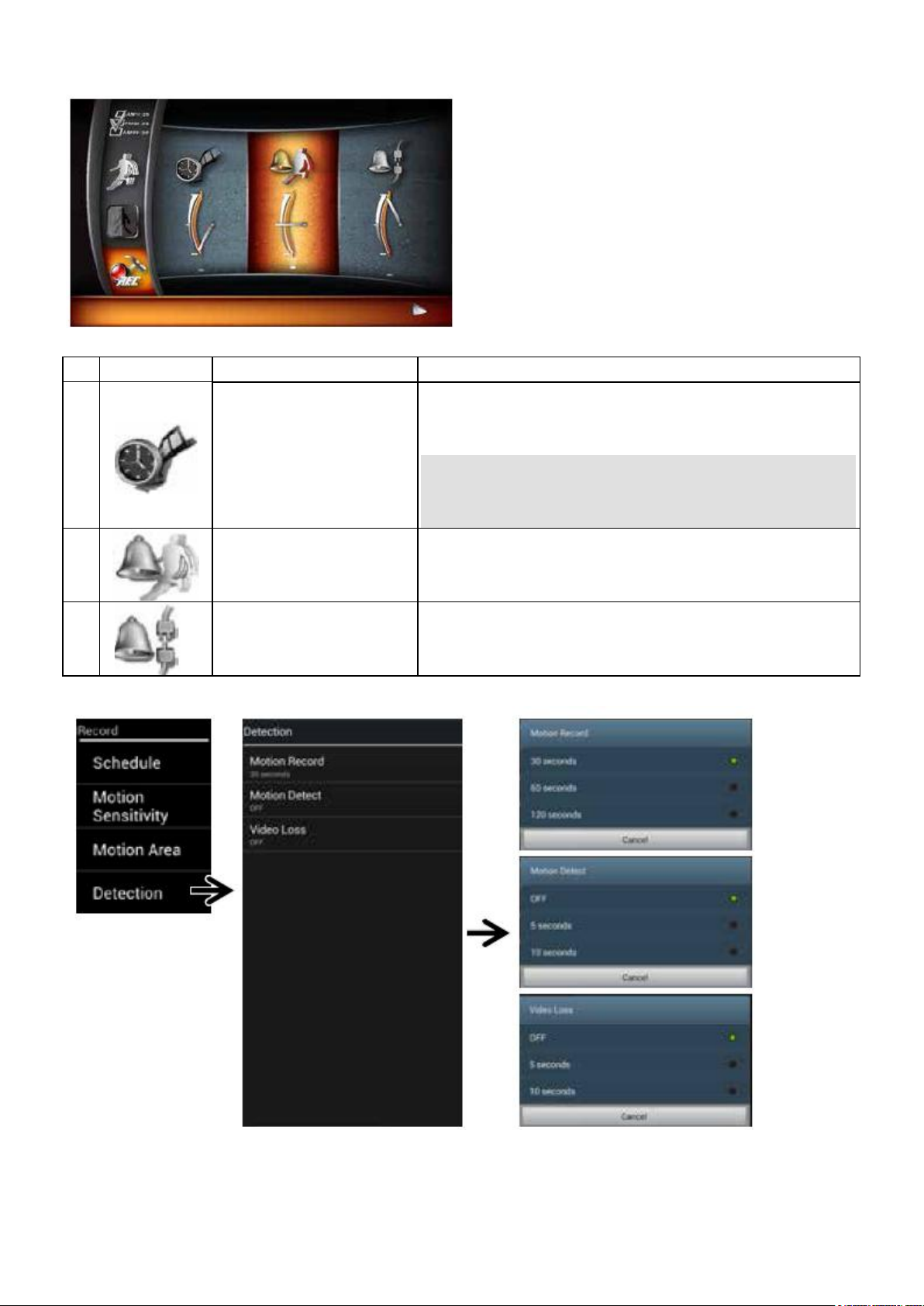
Nastavení detekce
Ikona
Hlavní funkce
Popis nastavení
1
DOBA ZÁZNAMU
POHYBU
Nakonfiguruje délku doby záznamu po spuštění události
pohybu:
• 30 sekund • 60 sekund • 120 sekund
Poznámka:
Doba ZÁZNAMU může být prodloužena, pokud pohyb
trvá.
2
PIR NEBO POMALÝ
POHYB
Nakonfigurujte délku zvukového alarmu po spuštění události
pohybu:
• Vypnuto • 5 sekund • 10 sekund
3
PIR NEBO STŘEDNÍ
POHYB
Nakonfigurujte délku zvukového alarmu po události ztráty
videa:
• Vypnuto • 5 sekund • 10 sekund
Nastavení dálkového dohledu:
29
Page 32

SEZNAM UDÁLOSTÍ
Hlavní funkce
Popis nastavení
1
VYHLEDÁVÁNÍ DOBY
UDÁLOSTI
Předdefinovaná doba vyhledávání měsíce/roku. Pro změnu doby
vyhledávání použijte levou/pravou šipku.
2
VYHLEDÁVÁNÍ KAMERY
Zobrazení dostupných zaznamenaných videosouborů kamerou.
Systém ukáže dostupné nahrané videosoubory kamery, zvolené během
doby vyhledávání zvýrazněním data.
• Kamera 1
• Kamera 2
• Kamera 3
• Kamera 4
• Všechny kamery
3
UKAZATEL UDÁLOSTI
Kliknutí levým tlačítkem na zvýrazněné datum zobrazí seznam dostupných
zaznamenaných videosouborů.
4
ZÁZNAM UDÁLOSTI
Dvojím kliknutím na událost začne přehrávání videosouboru.
Odstraní zvolený označený soubor nebo jej zkopíruje na paměťovou kartu.
Pro kopírování nebo odstranění můžete zvolit více souborů.
Poznámka:
• Doporučený postup - nejprve zvolte měsíc, pak kameru, pak datum.
• Klikněte pravým tlačítkem a vraťte se na předchozí vrstvu.
30
Page 33

NASTAVENÍ SYSTÉMU
Ikona
Hlavní funkce
Popis nastavení
1 DATUM a ČAS
Pomocí šipek Nahoru/Dolů nastavte ROK/MĚSÍC/DATUM/
HODINU/MINUTU.
Pomocí pravého tlačítka uložte a ukončete.
2 JAZYK
Nastaví jazyk systému. Po výběru nastavení jazyka budou
všechna nastavení systému obnovena do výrobního nastavení.
3
NASTAVENÍ
DISPLEJE
Aktivuje/deaktivuje následující ikony na obrazovce displeje:
• Ukazatel síly signálu
• Časová značka
4
NASTAVENÍ
SPOŘIČE
OBRAZOVKY
Nastavení zobrazení během nečinnosti systému:
• QUAD
• SMART-QUAD
• AUTOMATICKÉ PROCHÁZENÍ 10 SEC
• AUTOMATICKÉ PROCHÁZENÍ 5 SEC
31
Page 34

5
NASTAVENÍ
ÚSPORY ENERGIE
Nastavení režimu úspory energie:
• Přejít do režimu úspory energie po 5 minutách nečinnosti
• Přejít do režimu úspory energie po 10 minutách nečinnosti
• Obrazovka stále zapnuta (deaktivace režimu úspory energie)
Poznámka:
Nastavením úspory energie ukončí zasílání videa do TV
pomocí HDMI. Většina TV vypne podsvětlení z důvodu úspory
energie.
Doporučujeme aktivovat funkci úspory energie.
Nastavení dálkového dohledu:
32
Page 35

NASTAVENÍ ÚLOŽIŠTĚ
Ikona
Hlavní funkce
Popis nastavení
1
NASTAVENÍ
ÚLOŽIŠTĚ
Aktivace/deaktivace funkce přepsání pro HDD a paměťovou
kartu.
2
FORMÁTOVÁNÍ
ÚLOŽIŠTĚ
Naformátuje HDD nebo paměťovou kartu. Formátování úložiště
vymaže všechna uložená data.
3 NASTAVENÍ SÍTĚ
Nastavení síťového připojení a bezpečnostního kódu (vzdálený
přístup):
• Statická IP - pokud používáte pevnou IP adresu, vyžádejte si
prosím informace o IP adrese od svého poskytovatele
Internetu.
• DHCP - pokud používáte dynamickou IP adresu, zvolte
jednoduše DHCP, dále pak není nutno nastavovat dodatečné
informace o IP adrese.
Jako Bezpečnostní kód můžete zadat vlastní jedinečné heslo a
zamezit ostatním v přístupu k vašim zabezpečeným datům. Lze
použít až 12 znaků či číslic.
Kliknutím na "OK" uložíte nastavení a ukončíte.
33
Page 36

Stav připojení k síti bude zobrazen na obrazovce pomocí
následujících ikon:
Připojení k síti je normální
Není dostupné připojení k síti.
Zkontrolujte prosím, zda je přijímač WDVR připojen k
routeru pomocí poskytovaného kabelu RJ45.
Abnormální připojení k síti.
4
INFORMACE O
SYSTÉMU a
AKTUALIZACE
Zobrazí informace o systému:
• Verzi firmwaru přijímače WDVR
• ID Systému, verze firmwaru, kamera WDVR 1/2/3/4
• DID
• Bezpečnostní kód
• Internetová IP & Server
Aktualizace systému:
• Klikněte na libovolné místo obrazovky a začněte postup
aktualizace systému
Nastavení dálkového dohledu:
34
Page 37

ODSTRAŇOVÁNÍ PROBLÉMŮ
Problém
Pravděpodobná příčina / Možné řešení
"Bez signálu" nebo "Žádné
video"
• Kamera není napájena
→ Zkontrolujte napájecí adaptér a připojení k napájení
• Kamera není spárována s WDVR nebo je odpojený signál
→ Odpojte napájení kamery, pak jej opět připojte.
→ Pro více informací viz oddíl pro párování v kapitole Rozšířené funkce.
• Služba mimo dosah
→ Přemístěte WDVR nebo kameru pro lepší příjem
→ Upravte anténu nebo použijte proprietární prodlužovací kabel k WDVR s
vysoce ziskovou anténou ke zlepšení rozsahu. Kontaktujte prosím obchod, ve
kterém jste přístroj zakoupili.
• Signál byl blokován.
→ Je-li to možné, odstraňte největší překážky mezi kamerami a WDVR nebo
přemístěte kameru/WDVR od vodní nádrže (akvária), kovových povrchů
(kovových střech/kovových dveří) a cihlových/mramorových zdí.
Nízké či nestabilní
streamované video
• Omezení směrování antény
→ Přemístěte WDVR nebo kameru pro lepší příjem
→ Upravte anténu nebo použijte proprietární prodlužovací kabel k WDVR s
vysoce ziskovou anténou ke zlepšení rozsahu. Kontaktujte prosím obchod, ve
kterém jste přístroj zakoupili.
• Poblíž je silné elektromagnetické rušení
→ Pracující motory (vysoušeč vlasů/ vyhřívací ventilátor / klimatizaci / vodní
čerpadlo) nebo mikrovlnou troubu umístěte mimo dosah kamer a WDVR.
• Zarušené pásmo, nebo je nízká přenosová rychlost bezdrátové sítě
→ kamery umístěte od sebe do vzdálenosti alespoň 3 metry
→ wifi router nebo hotspot umístěte mimo dosah kamery
→ V [nastavení kamery] snižte rozlišení kamery a kvalitu, snížíte tak zatížení
přenosového pásma a přijmete více streamovaného videa.
35
Page 38

WDVR nemůže
zaznamenávat
• Plán záznamu není naplánován správně
→ Nastavte správný plán pro každou kameru a povolte záznam
• Médium úložiště není připraveno
→ Používejte doporučenou značku/model/specifikaci úložného média, viz
appendix
→ Nainstalujte/odinstalujte úložiště když je WDVR VYPNUTO.
→ Použijte WDVR k naformátování úložiště a pak zkuste znovu.
→ Instalujte do WDVR pouze jeden HDD nebo Flash disk.
Různé problémy s TV
• Barevné zkreslení kamery
→ Nastavte kontrast/jas/barevnost/ostrost na TV
→ Nenechávejte na objektiv svítit slunce
• Nízká nebo žádná úroveň zvuku/alarmu
→ Nastavte úroveň zvuku na TV
→ V [Nastavení záznamu] - [Nastavení detekce], zapněte zvuk alarmu
• Žádné zobrazení na TV
→ Zkontrolujte rozhraní HD a připojení kabelu, použijte dodávaný HD kabel.
→ Vyměňte HD kabel a zkuste to znovu, doporučujeme 1,5m nebo kratší kabel.
Mohou nastat problémy s kompatibilitou.
→ Je aktivovaná funkce úspory energie. V [Nastavení systému], nastavte funkci
úspory energie na ZAP.
Ve WDVR nelze vytvořit
vzdálené zobrazení
• WDVR není správně připojeno k Internetu
→ Ujistěte se, že je v routeru aktivováno DHCP a UPnP.
→ Ujistěte se, že je připojení Ethernetovým kabelem k routeru stabilní.
→ Připojte WDVR přímo k routeru, nepřipojujte WDVR k routeru pomocí
rozbočovače nebo přepínače.
→ Ukončete menu WDVR a pak zkuste znovu.
→ Ujistěte se, že přenosové pásmo dostačuje. Každé vzdálené připojení
vyžaduje 1,5 Mbps.
→ Ujistěte se, že zařízení Android/chytrý telefon je vybaven 1,5G/dvoujádrovým
procesorem; iPhone4S/Nový iPad nebo vyšší
→ Obecně vyžadují routery 30 sekund k inicializaci sítě WDVR.
→ Maximální počet vzdáleného zobrazení jsou 3, čtvrté připojení bude
odmítnuto.
36
Page 39

SPECIFIKACE VÝROBKU
Jednotka přijímače
Kompresní formát
H.264
Rozlišení videa
Vysoké rozlišení 720P
Možnosti prohlížení
Celá obrazovka/QUAD/Smart-QUAD
Paměťové médium
Externí HDD USB (není součástí balení); SSD kompatibilní (není součástí
balení) Slot pro paměťovou kartu (až 32 GB; pouze pro záložní záznam;
paměťová karta není součástí balení)
Detektor pohybu
PIR Zap/Vyp nastavení pro každou kameru
Režim záznamu
Naplánováno/Detekce pohybu/Manuální
Rozhraní HD
Podpora (Zobrazení na monitoru s vysokým rozlišením)
Síťové rozhraní
RJ45 (LAN, Internet)
Výstup Ethernetu
10/100Mbps
Ovládání myší
Ano
Napájení
DC 12V/2A
Pracovní teplota
-10°C ~ +40°C
Skladovací teplota:
-20°C ~ +50°C
Jendotka kamery
Vzdálenost vysílání
200 metrů v otevřeném prostoru
Rozlišení obrazu
640 x 480 (VGA)
Plášť
Kov odolný proti povětrnosti
Pozorovací úhel
H: 55° +/- 3°; V: 44+/-3°
Řešení nízkého rozlišení
6 IČ LED s IČ přepínačem
Noční vidění
8 metrů
Napájení
DC 5V/1A
Pracovní teplota
-10°C ~ +40°C
37
Page 40

APPENDIX: SEZNAM KOMPATIBILITY
Kategorie
Výrobce
Kapacita
Č. modelu
Velikost
Otáčky
Sata HDD
Segate
500GB
barracuda,
ST3500418AS
3.5"
7200mph
Sata SSD
ADATA
256GB
SP900
2.5"
NA
ADATA
256GB
SX900
2.5"
NA
SanDisk
128GB
SSDP128G
2.5"
NA
Kategorie
Výrobce
Kapacita
Č. modelu
Standardní USB
Flash paměť
Kingston
32GB
DTSE9
USB 3.0
Kingston
32GB
DTSE9
USB 2.0
PNY
32GB
OPENER
USB 3.0
PNY
32GB
Attache
USB 2.0
PQI
32GB
i-mini
USB 3.0
Sandisk
32GB
CZ48
USB 3.0
Sandisk
32GB
CZ33
USB 2.0
Toshiba
32GB
THV3SZK-32G-BK
USB 3.0
Toshiba
32GB
UHYBS-032GH
USB 2.0
Transcend
32GB
JetFlash700
USB 3.0
Transcend
32GB
JetFlash350
USB 2.0
Category
Výrobce
Kapacita
Typ
Otáčky
Paměťová karta
SanDisk
32GB
T-flash card
Class10
Kingston
32GB
T-flash card
Class10
Sony
32GB
T-flash card
Class10
Samsung
32GB
T-flash card
Class10
Poznámka:
Známé nekompatibilní karty: PNY 8GB/Class10 a Transcend 32GB/Class10.
Seznam kompatibility vnitřního disku bezdrátového DVR (Vnitřní SATA HDD)
Seznam kompatibility USB Flash jendotky pro bezdrátový DVR
Seznam kompatibility paměťových karet (T-Flash) pro bezdrátový DVR
38
